7 correctifs pour le logiciel AMD Adrenalin qui ne fonctionne pas ou ne souvre pas

Vous êtes confronté au problème du logiciel AMD Adrenalin qui ne fonctionne pas ou ne s
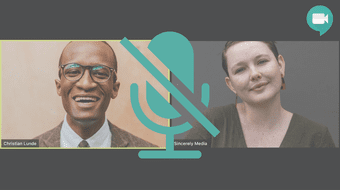
Google Meet est livré avec les fonctionnalités de base dont vous avez besoin pour communiquer efficacement, mais il présente certaines lacunes, comme toute autre application d'appel vidéo décente . Un exemple est l'impossibilité de désactiver nativement tous les participants à un appel de groupe en même temps. Vous trouverez cette fonctionnalité dans d'autres applications telles que Microsoft Teams , Zoom et Skype. Que faire si vous avez besoin de couper le son de tout le monde dans votre appel vidéo de groupe Google Meet ? Nous parlerons de la solution dans cet article.
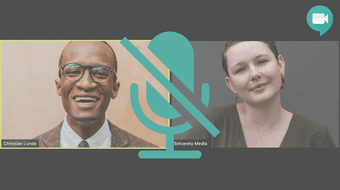
Détendez-vous, vous n'êtes pas seul à lutter contre cela. Des milliers d'utilisateurs comme vous recherchent des moyens de désactiver le son de tous les participants d'une vidéo Google Meet. Sans plus tarder, passons à la section ci-dessous pour découvrir comment désactiver tout le monde dans Google Meet.
Remarque : Les solutions de contournement répertoriées ci-dessous ne s'appliquent qu'aux utilisateurs PC/Web de Google Meet. Vous ne pouvez pas utiliser ces astuces sur son application mobile ou un navigateur mobile.
1. Onglet du navigateur muet
Une solution de contournement brillante pour désactiver tous les participants Google Meet consiste à désactiver l'onglet qui gère la réunion. Google a déployé la fonctionnalité Mute Tab sur Chrome en 2017 à cette fin - pour couper le son des sites Web qui diffusent un son gênant en arrière-plan. Si vous n'avez pas le temps de rechercher la source audio sur le site Web, vous pouvez simplement désactiver l'intégralité de l'onglet.
Outre Chrome, d'autres navigateurs populaires tels que Microsoft Edge et Mozilla Firefox permettent également aux utilisateurs de désactiver les onglets. Étant donné que Google Meet n'a pas de fonction native pour désactiver les participants à distance, la fonctionnalité de l'onglet Muet est une brillante improvisation.
Le saviez-vous : pour les utilisateurs Web, la visioconférence Google Meet ne fonctionne que sur Google Chrome, Mozilla Firefox et Microsoft Edge.
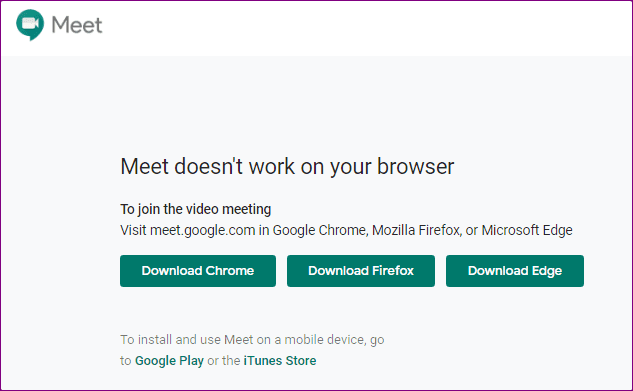
Pour désactiver tout le monde sur Google Meet, vous devez profiter de la fonctionnalité d'onglet Muet de votre navigateur. C'est une chose assez simple à appliquer, mais nous allons vous montrer comment le faire dans Chrome, Firefox et Microsoft Edge.
Désactiver tout le monde sur Google Meet dans Chrome
Étape 1 : Lancez le navigateur Chrome et cliquez avec le bouton droit de la souris sur l'onglet Meet.
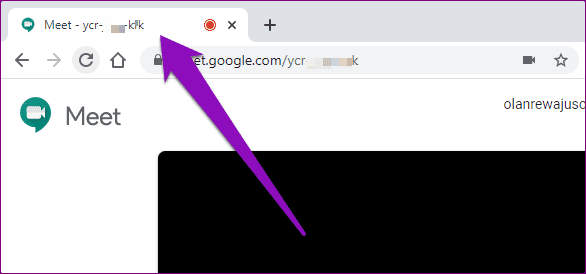
Étape 2 : Sélectionnez Site muet.
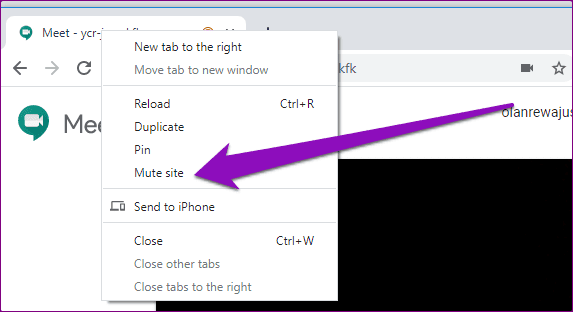
Cela coupera tout l'audio/son provenant du site Web actif dans l'onglet jusqu'à ce que vous le réactiviez. Par conséquent, cela désactivera (indirectement) tout le monde dans l'appel Google Meet.
Pour réactiver Google Meet, peut-être lorsque vous avez besoin d'entendre les participants parler, vous devez cliquer avec le bouton droit sur l'onglet et sélectionner Activer le site.
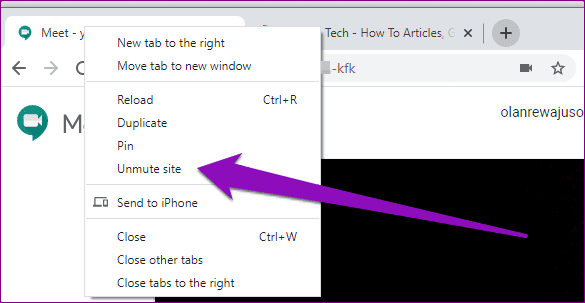
L'un des inconvénients de la fonctionnalité de site muet de Chrome est qu'elle désactive les autres onglets du même site qui prend en charge la fonction. Disons que vous avez 3 onglets YouTube ouverts. Lorsque vous désactivez l'un des onglets, Chrome désactive également les deux autres onglets YouTube.
Désactiver tout le monde sur Google Meet dans Firefox
La fonctionnalité d'onglet Muet du navigateur Mozilla Firefox peut également être improvisée pour désactiver tout le monde sur Google Meet. Suivez les étapes ci-dessous pour le faire.
Étape 1 : Lancez Mozilla Firefox sur votre ordinateur et cliquez avec le bouton droit sur l'onglet Google Meet.
Étape 2 : sélectionnez l'onglet Muet pour désactiver le son de Google Meet.
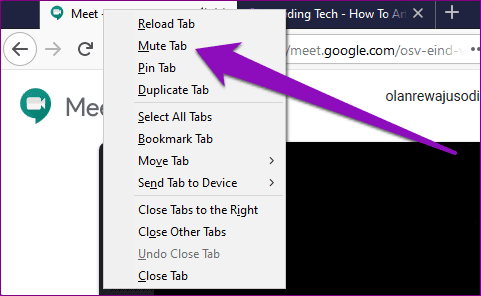
Cela devrait mettre une icône de haut-parleur croisé sur l'onglet. Cela indique que l'onglet est désactivé, tout comme tout le monde dans votre appel vidéo Google Meet.
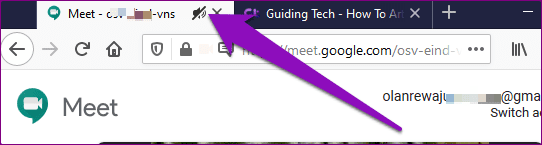
Pour réactiver Google Meet dans Firefox, cliquez avec le bouton droit sur l'onglet désactivé et sélectionnez Activer l'onglet.
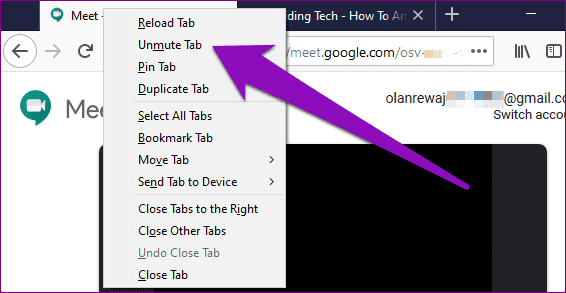
Désactiver tout le monde sur Google Meet dans Microsoft Edge
Sur Microsoft Edge, vous pouvez utiliser la fonctionnalité « Onglet Muet » pour désactiver tout le monde dans un appel Google Meet. Vous pouvez également consulter d'autres trucs et astuces Microsoft Edge avec cela. Le processus est assez simple et direct; les étapes sont énumérées ci-dessous.
Étape 1 : Lancez Microsoft Edge sur votre navigateur et cliquez avec le bouton droit sur l'onglet Google Meet.
Étape 2 : Sélectionnez l'onglet Muet.
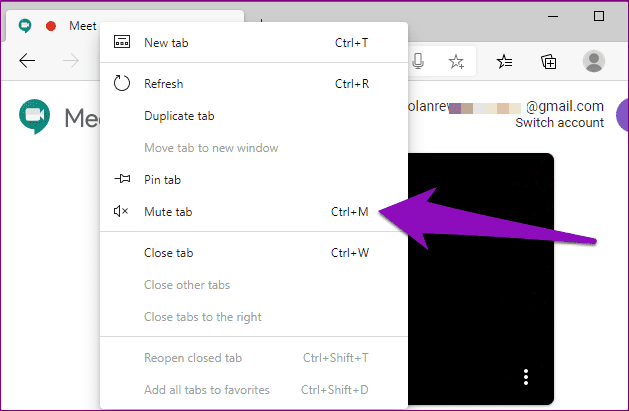
Conseil de pro : vous pouvez également utiliser le raccourci clavier "Ctrl + M" pour désactiver un onglet dans Microsoft Edge.
2. Muet à l'aide de l'extension de navigateur
Il existe des extensions Chrome qui vous permettent de désactiver un onglet dans le navigateur. Vous trouverez ces extensions utiles si (i) vous souhaitez désactiver tout le monde dans un appel Google Meet, et (ii) vous souhaitez désactiver un onglet particulier sans avoir à désactiver un site Web entier - sur Chrome, c'est-à-dire.
Nous avons testé quelques-unes de ces extensions et avons trouvé que cet 'onglet Muet (par trmcnvn)' était stable. Plus de 50 000 personnes l'utilisent et lui ont attribué une note de 5 étoiles sur le Chrome Web Store.
Suivez les étapes ci-dessous pour savoir comment utiliser l'extension pour désactiver plusieurs participants dans Google Meet.
Étape 1 : Visitez la page de l'extension Mute Tab et appuyez sur le bouton "Ajouter à Chrome" pour l'installer sur votre navigateur.
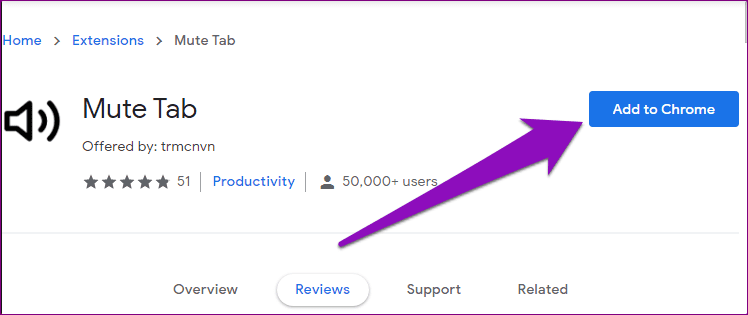
Installer l'onglet Mute (par trmcnvn)
Étape 2 : Appuyez sur le bouton Ajouter une extension à l'invite pour confirmer l'installation.
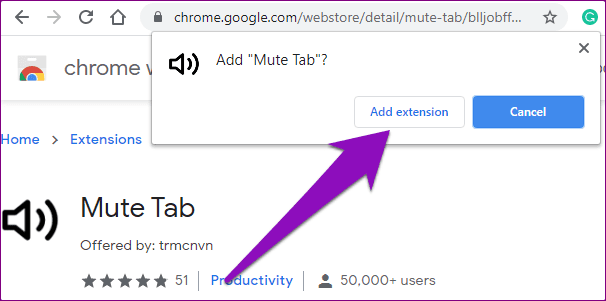
Étape 3 : Maintenant, pour désactiver un onglet Google Meet et tout le monde, appuyez sur l'icône du haut-parleur dans le menu Chrome à côté de la barre d'adresse.
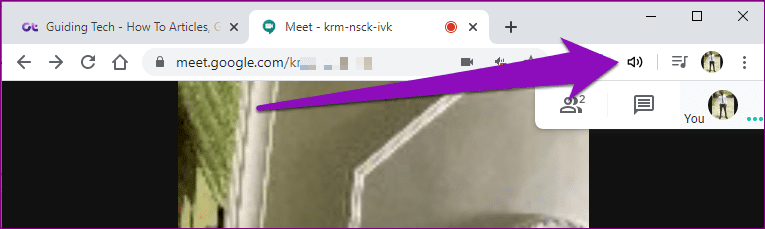
Cela mettra une lettre M sous l'icône du haut-parleur, ce qui signifie que l'onglet a été mis en sourdine. Pour réactiver l'onglet, appuyez simplement sur l'icône du haut-parleur (avec un M en dessous).
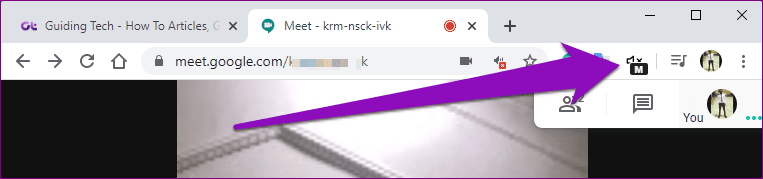
Coupez le bruit
Désactiver les participants individuellement dans Google Meet peut être fatiguant, en particulier si vous hébergez un large public. Il n'est pas certain si (ou quand) Google déploierait une fonctionnalité native "Mute All" sur la plate-forme d'appel vidéo. En attendant, vous pouvez utiliser les astuces mentionnées ci-dessus pour désactiver simultanément tous les participants de votre vidéo Google Meet.
Prochaine étape : vous voulez voir tous les participants dans Google Meet ? Découvrez comment utiliser et activer la disposition en grille ou en mosaïque dans Google Meet sur Android, iPhone, iPad, Windows et Mac.
Vous êtes confronté au problème du logiciel AMD Adrenalin qui ne fonctionne pas ou ne s
Pour corriger l
Apprenez à maîtriser le chat Zoom, une fonctionnalité essentielle pour les visioconférences, avec nos conseils et astuces.
Découvrez notre examen approfondi de l
Découvrez comment récupérer votre Instagram après avoir été désactivé en suivant nos étapes claires et simples.
Découvrez comment savoir qui a consulté votre profil Instagram avec nos solutions pratiques. Sauvegardez votre vie privée tout en restant informé !
Apprenez à créer des GIF animés facilement avec votre Galaxy S22. Découvrez les méthodes intégrées et des applications pratiques pour enrichir votre expérience.
Découvrez comment changer la devise dans Google Maps en quelques étapes simples pour mieux planifier vos finances durant votre voyage.
Microsoft Teams s
Vous obtenez l








